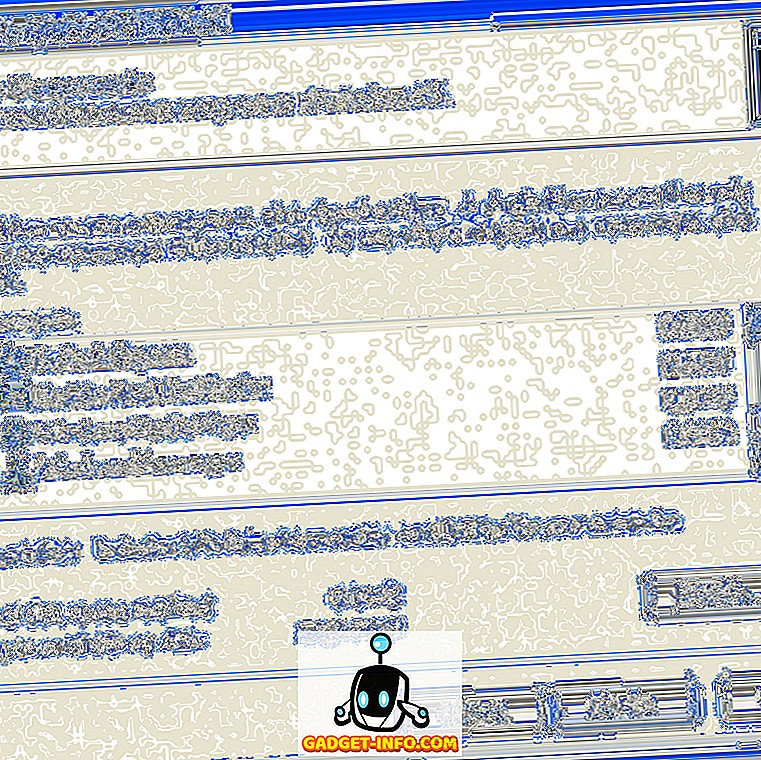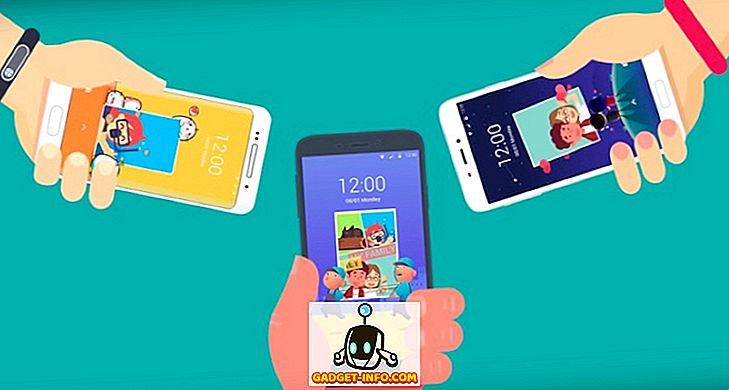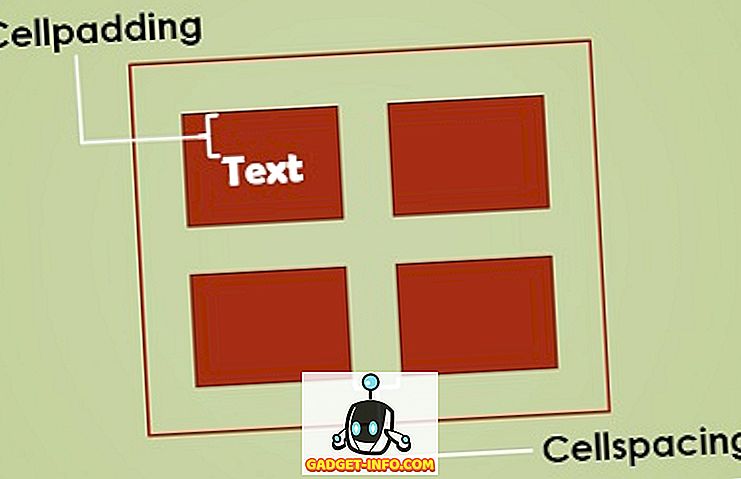Google Documenten biedt een uitgebreide reeks hulpmiddelen om eenvoudig professionele documenten te maken en te beheren, maar dat is niet alles wat het te bieden heeft. Weinig mensen weten dat Google Docs invoegtoepassingen van derden met extra functies ondersteunt. Dit is een van de redenen waarom veel vergelijkbare online tekstverwerkingshulpmiddelen hier niet mee kunnen worden vergeleken. Er zijn honderden add-ons beschikbaar voor Google Documenten die het bewerken van documenten een stuk eenvoudiger maken. En niet meer, want we vermelden 10 beste invoegtoepassingen voor Google Documenten die uw ervaring met Google Documenten zeker zullen verbeteren en u zullen helpen gemakkelijk professionele documenten te maken.
1. Inhoudsopgave
Inhoudsopgave is het belangrijkste onderdeel van elk lang document. Het geeft een snelle blik op wat het document bevat, zodat u gemakkelijk naar de gewenste locatie kunt navigeren. Met de invoegtoepassing 'Inhoudsopgave' kunt u een volledige inhoudsopgave van uw document maken en in een handomdraai ook directe links naar de koppen toevoegen .

De add-on toont de inhoud in de rechterzijbalk en iedereen kan op de koppen klikken om snel toegang te krijgen. U moet het document op de juiste manier opmaken voor de inhoudsopgave om te werken, zoals het specificeren van de juiste kopnamen (kop 1 of kop 2) voor elke kop. Bovendien werkt de inhoudsopgave ook iets langzamer op zeer grote documenten. In mijn testen. het duurde 2-3 seconden om naar een koerslocatie in een document met meer dan 4000 woorden te gaan.
Koop Add-on
2. SAS Writing Reviser
Het is de taak van SAS Writing Reviser om u te helpen uw document te herzien en het effectiever te maken. Het is niet een hulpmiddel om niet-autochtone Engelse gebruikers te helpen beter te schrijven zonder grammaticale fouten. In plaats daarvan helpt het u om verschillende soorten woorden en zinsdelen te vinden die het document mogelijk beter of slechter maken. U kunt deze suggesties gebruiken om uw document beter te maken. Natuurlijk vereist deze tool een goed begrip van de regels van de taal.
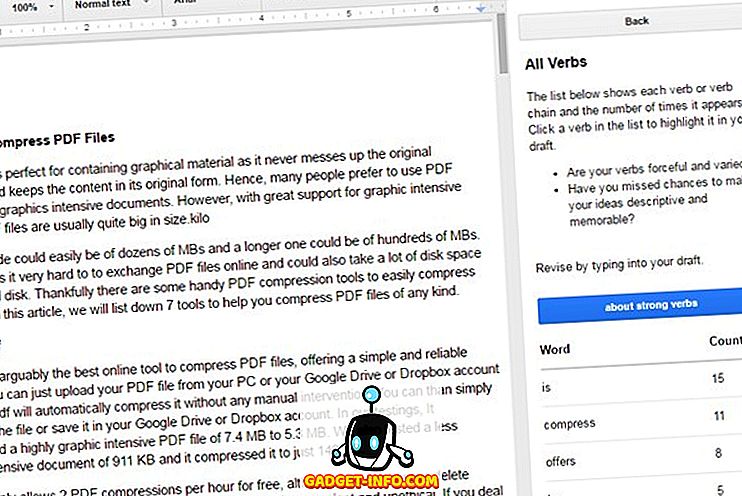
Het kan passieve stem, herhaalde woorden, vage woorden, zwakke werkwoorden, onnodige woorden identificeren. parallellisme, eenvoudige zinnen, overgangen, fragmenten en meer. De add-on biedt u snelle algemene statistieken om u een idee te geven van hoe goed een document is geschreven. Met toegang tot zoveel kennis kunt u gemakkelijk een document reviseren en dingen repareren die moeten worden hersteld.
Koop Add-on
3. Markeer Tool
Hoewel Google Documenten wordt geleverd met een ingebouwde markeerfunctie, waarmee u tekst in verschillende kleuren kunt markeren, is deze vrij beperkt. De add-on Markeer Tool maakt markeren erg gemakkelijk en voegt tal van functies toe om u totale controle te geven. Afgezien van de mogelijkheid om tekst in verschillende kleuren te markeren, kunt u ook de hoogtepunten een naam geven, zodat u weet wat elke markeringskleur betekent. Bovendien kunt u ook alle gemarkeerde tekst exporteren naar een ander document, perfect om snel willekeurige tekst uit een document te verplaatsen.
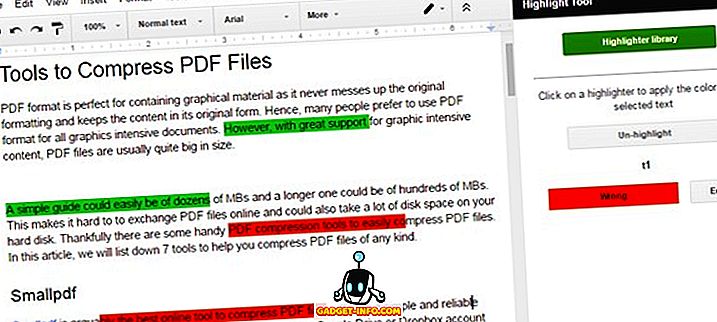
U kunt meerdere markeringen maken en deze opslaan in de Hoogtepuntenbibliotheek voor toekomstig gebruik. Bovendien kunnen alle gemaakte markeerstiften worden gedeeld met andere mensen, zodat ze deze ook kunnen gebruiken.
Koop Add-on
4. Vertalen
Zoals de naam doet vermoeden, kunt u met deze add-on tekst in een document naar een andere taal vertalen met slechts een paar klikken. Vertalen wordt mogelijk gemaakt door Google Translate en stelt u in staat om inhoud te vertalen vanuit de rechterzijbalk. Het enige wat u hoeft te doen is de tekst markeren die u wilt vertalen en het zal de taal automatisch detecteren en ondersteunde talen aanbieden om naar te vertalen.
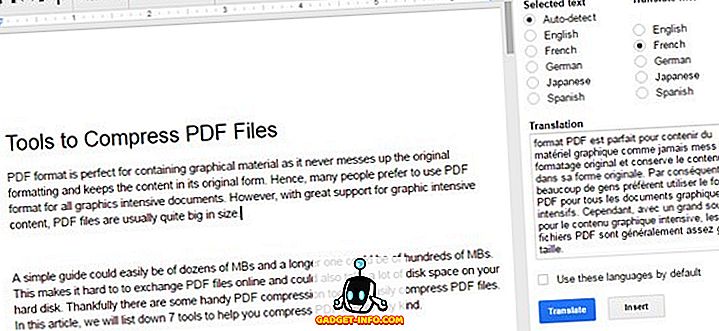
Klik gewoon op "Vertalen" en alle tekst wordt in de zijbalk gemarkeerd om de vertaalde tekst gemakkelijk te kunnen zien. Vervolgens kunt u de vertaalde tekst kopiëren en plakken waar u maar wilt, of klik op de knop "Invoegen" hieronder om de originele tekst te vervangen door de vertaalde tekst. Helaas ondersteunt de add-on slechts 5 talen, Engels, Frans, Duits, Japans en Spaans. Hoewel Google Translate meer dan 100 talen ondersteunt.
Koop Add-on
5. Leerlingenpref
Google Documenten heeft een ingebouwde optie om de achtergrond van uw document te wijzigen om het u gemakkelijker te maken. Met de leerlingvoorkeuren-add-on kunt u dezelfde functie van Google Documenten gebruiken, maar met de focus op het eenvoudiger maken van het document. Pupil Pref biedt 16 verschillende kleuren om uit te kiezen die gebaseerd zijn op Prof Arnold Wilkins-onderzoek waarvan bewezen is dat ze lichter zijn voor de ogen, waardoor uw werk gemakkelijk wordt.
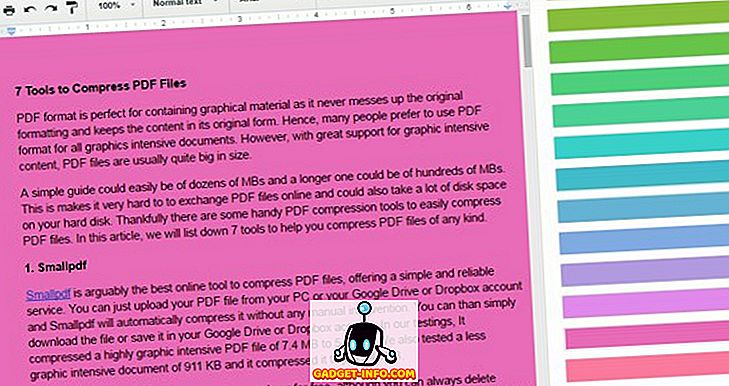
Alle kleuren worden weergegeven in de zijbalk en u kunt snel schakelen tussen de kleuren. U kunt ook terugschakelen naar de standaard witte kleur door op de knop "Kleur verwijderen" te klikken. De hier weergegeven kleuren zijn allemaal lichte kleuren en als u op zoek bent naar een donkere achtergrondkleur voor een donkere omgeving, moet u de standaard achtergrondkleurwisselaar van Google Documenten behouden.
Koop Add-on
6. DocSecrets
Niet alle inhoud van het document is bedoeld om te worden onthuld aan iedereen die het leest of om rond te liegen zodat iedereen kan hacken. Documenten kunnen wachtwoorden, account-ID's, vertrouwelijke informatie en andere soorten gevoelige gegevens bevatten. Met DocSecret kunt u gecodeerde inhoud toevoegen aan uw documenten die alleen kan worden geopend met een wachtwoordzin die alleen u weet (of de mensen met wie u het deelt).
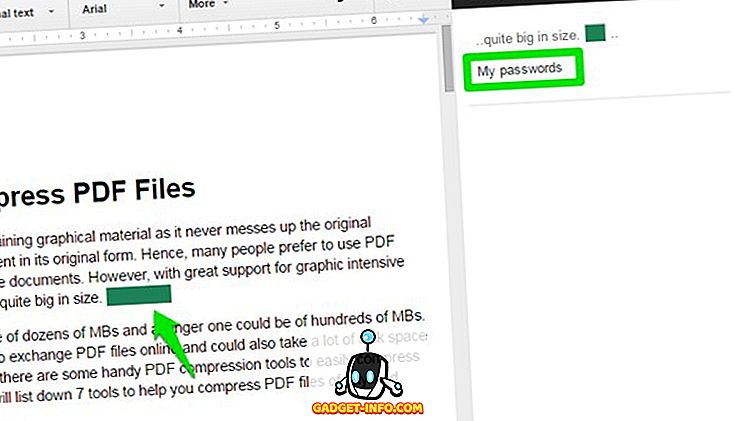
Maak gewoon een zin en begin met het schrijven van gevoelige inhoud in de zijbalk van DocSecrets. Wanneer u op "Insert" klikt, wordt de frase ingevoegd op de locatie van de cursor. De gecodeerde inhoud wordt toegevoegd en willekeurig gekleurd om te differentiëren. U kunt alleen de inhoudstekst binnen het DocSecrets-paneel zien. Houd er rekening mee dat er geen manier is om gecodeerde inhoud te herstellen als u de wachtwoordzin vergeet.
Koop Add-on
7. Wolfram Alpha
Wolfram Alpha is eigenlijk een zoekmachine op basis van berekeningen die informatie aan query's die kunnen worden berekend brengt . Met deze add-on kunt u alle rekenkracht van Wolfram Alpha toevoegen aan de zijbalk van Google Docs. Als u hier naar iets zoekt, geeft de invoegtoepassing u berekenbare resultaten weer zoals grootte, gewicht, afstand, straal en andere vergelijkbare gegevens. Dit zou van pas moeten komen als u op zoek bent naar berekenbare details in een technisch document.

Als we bijvoorbeeld naar 'Aarde' zoeken in plaats van te vertellen wat de aarde is; het toont de afstand tussen zon en aarde, omlooptijd, massa en leeftijd, enz. Al deze informatie is nu in jouw handen dankzij de Wolfram Alpha add-on voor Google Docs.
Koop Add-on
8. ezNotifications
De add-on ezNotifications bevindt zich nog in de bètafase, maar het lijkt al veelbelovend. De invoegtoepassing brengt u meldingen voor alle bewerkingen die door andere bijdragers in een document zijn aangebracht. U kunt schema's instellen voor wanneer u een melding wilt ontvangen, waarbij de minimumoptie eenmaal per uur is. Er is ook een gedeelte 'Eigenaaropties', waarmee u kunt configureren of andere bijdragers (inclusief editors en kijkers) meldingen moeten ontvangen of niet.
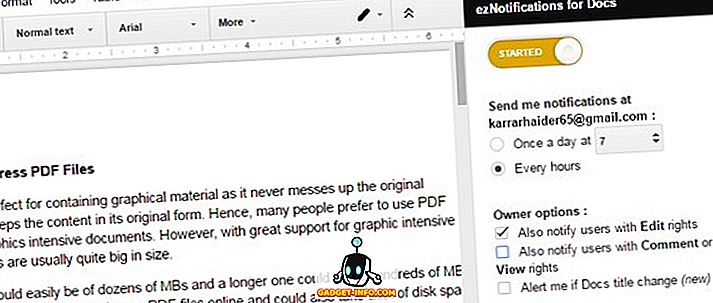
De add-on is voorlopig gratis, maar 'Owner-opties' worden na de beta-fase achter een paywall vergrendeld. Directe meldingen voor titelwijzigingen zijn al toegevoegd en ik denk dat er binnenkort ook een melding voor andere bewerkingen zal worden toegevoegd.
Koop Add-on
9. Extensis-lettertypen
Als u het nog niet gemerkt heeft, is het vrij moeilijk om toegang te krijgen tot alle beschikbare lettertypen in Google Documenten. U moet 2-3 keer klikken en vervolgens door de lettertypen bladeren, omdat ze minstens een seconde nodig hebben om te bladeren en nieuwe te openen. Als u verschillende lettertypen op grote schaal gebruikt, zou u de add-on Extensis Fonts moeten krijgen die het proces zeer eenvoudig maakt. Het opent alle 1200+ lettertypen aangeboden door Google, terwijl het heel gemakkelijk is om te navigeren en de vereiste lettertypen toe te passen.
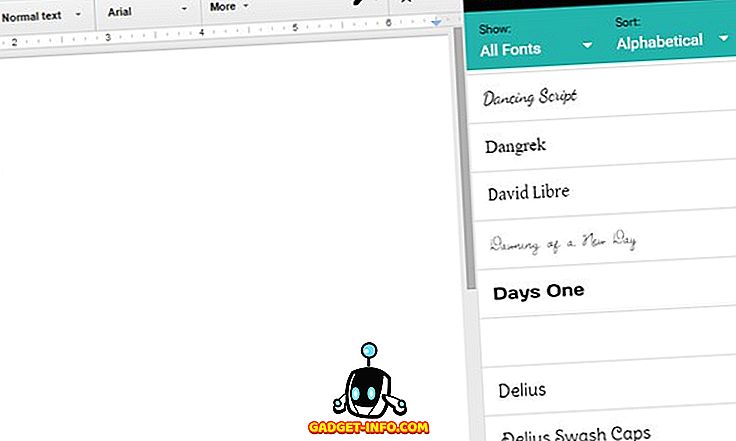
U kunt lettertypen per categorie bekijken en ze ook sorteren op datum, populariteit of alfabetisch. De preview-grootte kan ook worden aangepast als dat nodig is.
Koop Add-on
10. Lucidchartdiagrammen
Diagrammen spelen een belangrijke rol in de meeste gedetailleerde documenten. Als u een diagram in Google Documenten wilt maken en toevoegen, is Lucidchart Diagrams de beste tool. Als je het eenmaal hebt toegevoegd, kun je verschillende soorten diagrammen maken, waaronder Venn, Stroomdiagram, Org-diagram, Plattegrond, Mindmap, Android, Circuit en meer. De diagram-sjablonen worden geopend in de Lucidchart-editor en u kunt ze eenvoudig bewerken door items te slepen en neer te zetten.
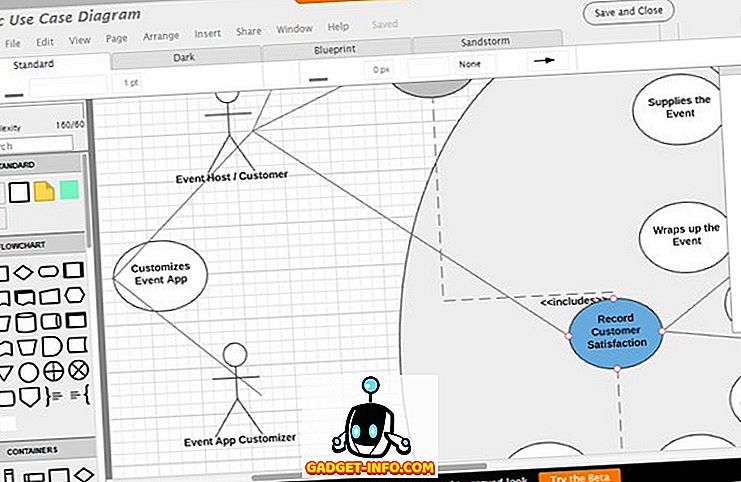
Sommige sjablonen zijn vergrendeld in de gratis versie en u kunt er maximaal 60 items aan toevoegen. Je moet upgraden naar betaalde pakketten vanaf $ 4, 95 per maand om toegang te krijgen tot alle functies. Al uw gemaakte diagrammen worden opgeslagen in Google Drive en kunnen worden geopend met behulp van de Lucidchart Diagrams-add-on.
Koop Add-on
Verbeter uw Google Documenten-functionaliteit met deze add-ons
Add-ons zijn de beste manier om uw productiviteit te verhogen in Google Documenten. We hebben geprobeerd een aantal van de nuttigste invoegtoepassingen voor Google Documenten te behandelen en de meeste daarvan zijn ook gratis te gebruiken. Ik zal persoonlijk aanbevelen dat u SAS Writing Reviser uitprobeert vanwege zijn verbluffende revisiemogelijkheden en pupilvoorkeur als u tijdens het werken aan het scherm moet blijven zitten. Als je andere coole invoegtoepassingen voor Google Documenten kent, kun je dit met ons delen in de sectie Opmerkingen hieronder.